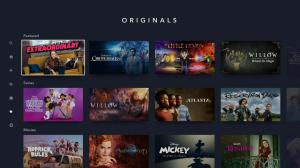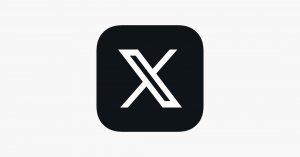Jak korzystać z WhatsApp na iPadzie
WhatsApp to niezwykle popularna platforma komunikacyjna z ponad 2,24 miliardami aktywnych użytkowników i około 100 miliardami wiadomości wysyłanych każdego dnia. Jest to tym bardziej imponujące, jeśli weźmie się pod uwagę, że jest to przede wszystkim aplikacja mobilna, bez możliwości korzystania z usługi bez podłączonego smartfona.
Ale co z iPada? Wydaje się, że jest to idealny gadżet do czatowania ze znajomymi WhatsApp, Prawidłowy?
Problem polega na tym, że obecnie nie ma oficjalnej aplikacji WhatsApp na iPada, więc co mają zrobić użytkownicy WhatsApp z Apple? Podczas gdy Apple prawdopodobnie chciałby, abyś zamiast tego korzystał z iMessage, dostępna jest druga opcja: WhatsApp Web.
Interfejs sieciowy WhatsApp został uruchomiony w 2015 roku jako sposób na uzyskanie dostępu do WhatsApp na Prochowiec Lub komputer bez potrzeby korzystania z aplikacji – i z iPadami zdolnymi do renderowania pełnych stron internetowych zamiast wariantów mobilnych za pośrednictwem Przeglądarka Safari, jest też dostępny na iPadzie.
Istnieje kilka ograniczeń w porównaniu z pełnowymiarową aplikacją, w szczególności brak powiadomień, ale jest to sposób na wysyłanie i odbieranie wiadomości WhatsApp na dużym ekranie tabletu. Jeśli jesteś zainteresowany, oto jak to zrobić.
Co będziesz potrzebował:
- iPad
- Smartfon z zainstalowanym WhatsApp
- Aktywne połączenie internetowe
Krótka wersja
- Otwórz Safari na swoim iPadzie i przejdź do web.whatsapp.com
- Otwórz WhatsApp na swoim smartfonie
- Na Androidzie stuknij trzy kropki w prawym górnym rogu i stuknij Połączone urządzenia. Na iPhonie stuknij Ustawienia, a następnie stuknij Połączone urządzenia
- Stuknij Połącz urządzenie
- Użyj swojego smartfona, aby zeskanować kod QR wyświetlony na iPadzie
- Wysyłaj i odbieraj wiadomości WhatsApp na swoim iPadzie!
Jak korzystać z WhatsApp na iPadzie
-
Krok
1Przejdź do strony internetowej WhatsApp w przeglądarce Safari
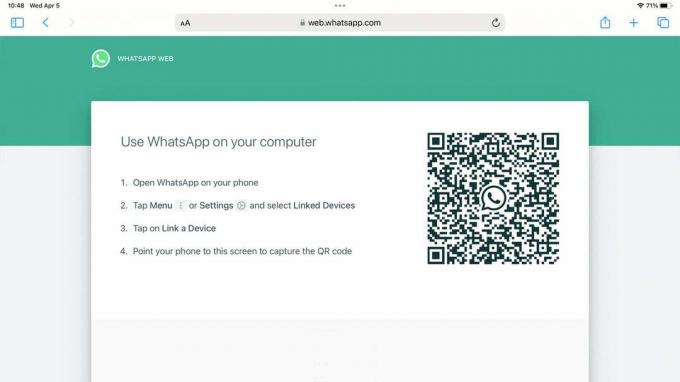
Pierwszy krok jest prosty; na iPadzie, otwórz przeglądarkę Safari i przejdź do witryny sieci Web WhatsApp pod adresem web.whatsapp.com.
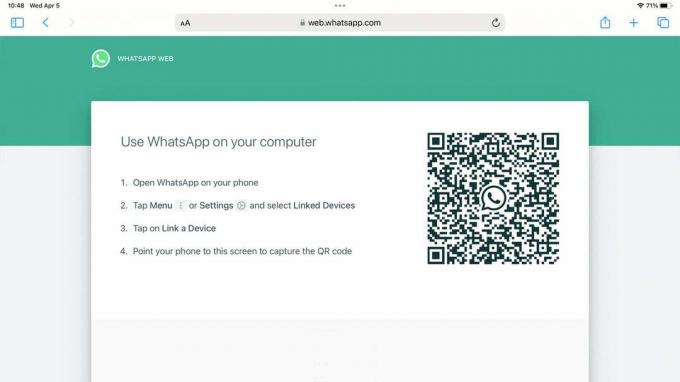
-
Krok
2Otwórz WhatsApp na swoim smartfonie
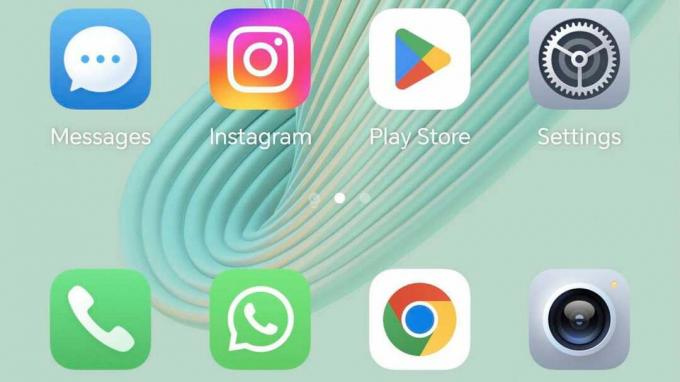
Następnie chwyć smartfon, na którym używasz WhatsApp – iOS Lub Android, oba są kompatybilne – i otwórz aplikację WhatsApp.
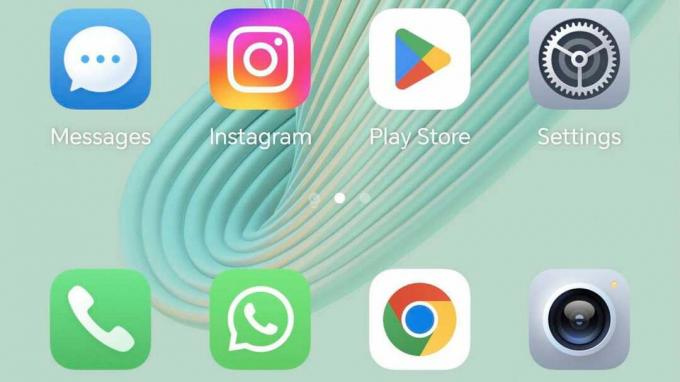
-
Krok
3
Następnym krokiem jest uzyskanie dostępu do menu Połączone urządzenia, ale różni się to w zależności od smartfona. W przypadku użytkowników Androida dotknij trzech kropek w prawym górnym rogu karty czatu i dotknij Połączone urządzenia. Jeśli używasz iPhone'a, stuknij ikonę Ustawienia w prawym górnym rogu karty czatu i stuknij Połączone urządzenia.

-
Krok
4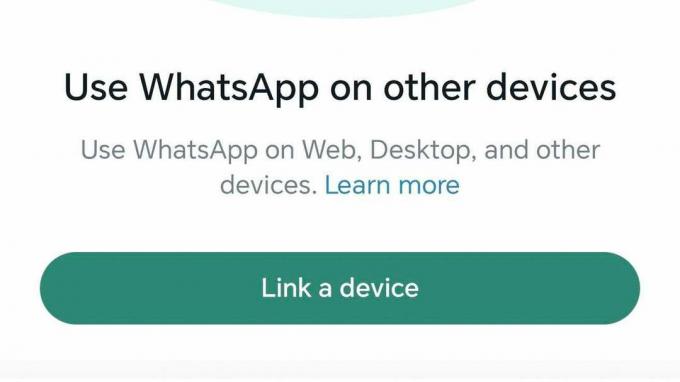
Następnym krokiem jest połączenie aplikacji WhatsApp z interfejsem internetowym WhatsApp na iPadzie. Aby rozpocząć proces, dotknij opcji Połącz urządzenie i, jeśli to konieczne, zezwól aplikacji na dostęp do aparatu — będzie to potrzebne w następnym kroku.
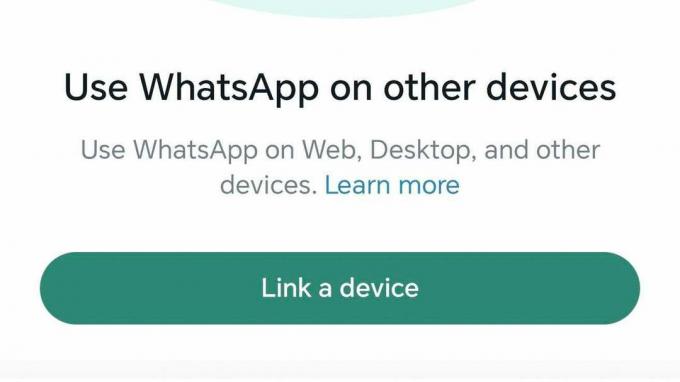
-
Krok
5Użyj telefonu, aby zeskanować kod QR na iPadzie

Następnie na smartfonie powinno pojawić się okno podglądu kamery z kwadratem pośrodku – po prostu wyceluj podgląd kamery na kodzie QR w interfejsie internetowym WhatsApp na iPadzie i poczekaj kilka sekund, aż Twoje urządzenia to zrobią para.

-
Krok
6Wysyłaj i odbieraj wiadomości WhatsApp na swoim iPadzie

Jesteś skończony! Interfejs internetowy WhatsApp powinien zostać zaktualizowany, aby wyświetlić listę istniejących rozmów. Możesz także rozpocząć nowe czaty, dotykając ikony nowej wiadomości u góry listy rozmów.

Często zadawane pytania
Niestety, Apple nie zezwala aplikacjom internetowym na dostarczanie powiadomień przez Safari, więc nie, nie możesz tego zrobić powiadomienia na iPadzie – musisz mieć podłączony smartfon w pobliżu, aby otrzymywać powiadomienia o przychodzących wiadomości.
Chociaż istnieje ogromne zapotrzebowanie na aplikację WhatsApp na iPada z pełną funkcjonalnością, nie ma jeszcze dostępnej oficjalnej aplikacji – chociaż przecieki sugerują, że aplikacja na iPada może być w fazie rozwoju. Ponadto dostępna jest aplikacja WhatsApp dla systemu macOS, więc nie możemy sobie tego wyobrazić zbyt trudno to przenieść iPadOS. Na razie musimy tylko poczekać i zobaczyć!
Tak! Jeśli chcesz mieć szybki dostęp do WhatsApp Web, po prostu dotknij przycisku udostępniania w prawym górnym rogu przeglądarki Safari i dotknij opcji Dodaj do ekranu głównego.
Dużym pominięciem dla wielu będzie brak powiadomień, ale to nie jedyne ograniczenie interfejsu WhatsApp Web na iPadzie. Będziesz także mieć trudności z nawiązywaniem i odbieraniem zarówno połączeń audio, jak i połączeń wideo podczas korzystania z aplikacji na tablecie.
Możesz lubić…

Jak uzyskać Apple Music Classical na swoim iPhonie
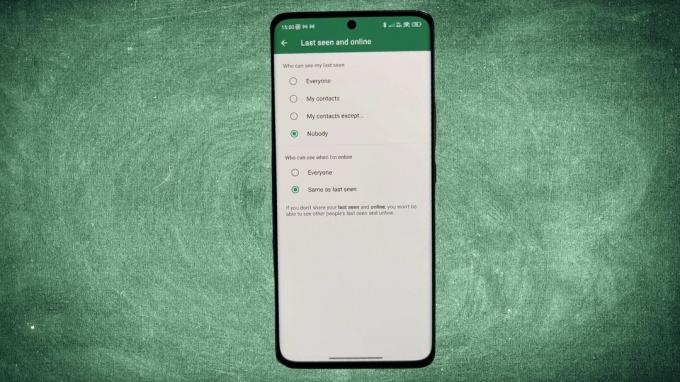
Jak ukryć swój status online na WhatsApp

Jak robić zdjęcia w formacie RAW na Samsungu Galaxy S23

Jak dostosować ikony aplikacji Samsung Galaxy S23

Jak fotografować gwiazdy za pomocą Samsunga Galaxy S23 Ultra

Jak przesyłać strumieniowo muzykę Spotify do HomePod 2
Dlaczego warto zaufać naszemu dziennikarstwu?
Założona w 2003 r. firma Trusted Reviews istnieje, aby udzielać naszym czytelnikom dokładnych, bezstronnych i niezależnych porad dotyczących tego, co kupić.
Obecnie mamy miliony użytkowników miesięcznie z całego świata i oceniamy ponad 1000 produktów rocznie.